三星屏幕指纹怎么设置?

手机的屏幕指纹设置方法可能会因手机型号和系统版本的不同而有所差异,大致步骤是相似的,以下是详细的设置步骤:
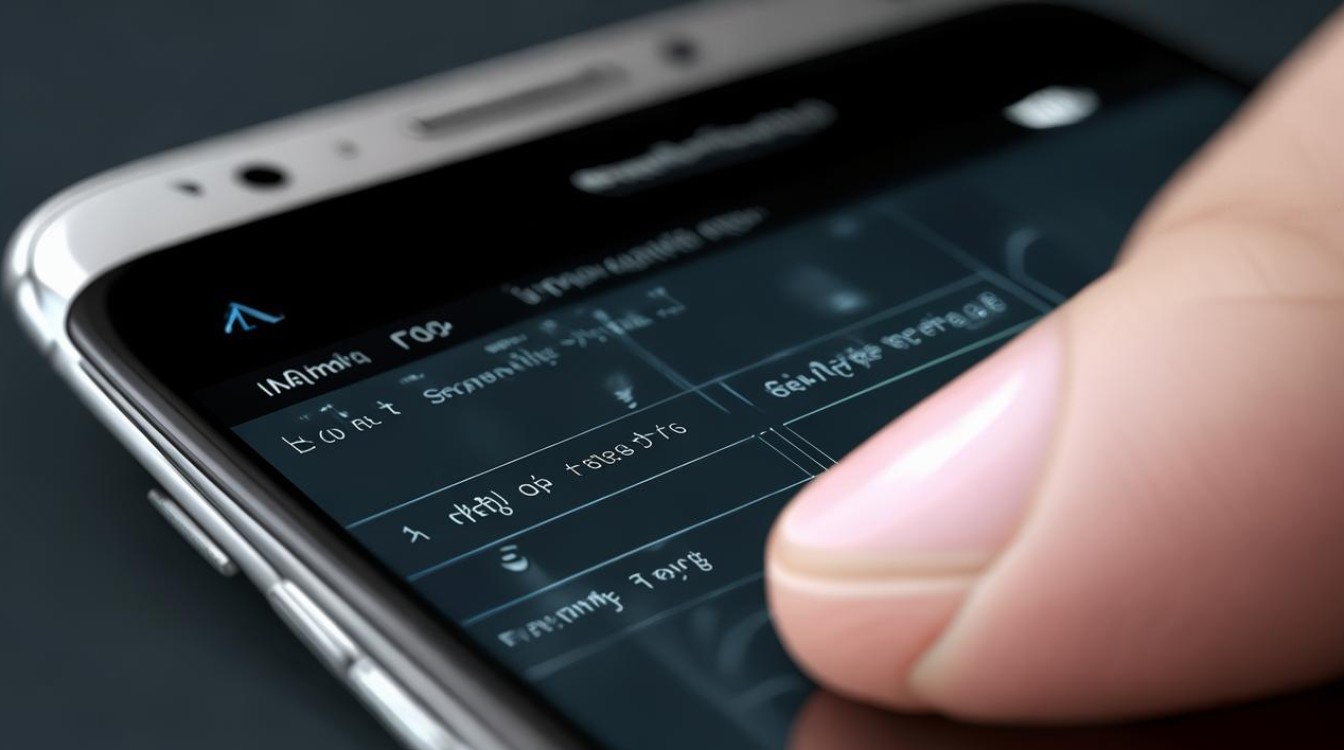
前期准备
- 确认设备支持:首先要确保你的三星手机具备屏幕指纹识别功能,一般较新的三星旗舰机型及部分中高端机型都支持。
- 更新系统:为了保证最佳的使用体验和功能的完整性,建议将手机系统更新到最新版本,可以通过“设置”-“软件更新”来检查并下载安装最新的系统更新。
- 设置锁屏密码:在设置屏幕指纹之前,需要先设置一个传统的锁屏密码,如数字密码、图案密码或混合密码等,这是为了在指纹识别无***常使用时,仍有其他方式可以解锁手机,保障手机的安全性。
具体设置步骤
| 步骤 | 操作详情 |
|---|---|
| 第一步 | 打开手机的“设置”应用程序,通常可以在应用列表中找到“设置”图标,点击进入。 |
| 第二步 | 在设置界面中,根据不同的手机型号和系统版本,找到对应的指纹设置选项,常见的路径有“锁定屏幕和指纹”“生物识别和安全”“屏幕安全与指纹”等,点击进入该选项。 |
| 第三步 | 如果是首次设置指纹,可能需要先输入之前设置的锁屏密码,以验证身份,然后点击“添加指纹”或“注册指纹”按钮,开始录入指纹。 |
| 第四步 | 按照屏幕上的提示,将手指放在屏幕指纹识别区域,需要多次按压手指,调整手指的位置和角度,以确保指纹的各个部分都能被准确识别,在录入过程中,要保持手指清洁、干燥,避免手指有汗水、油污或伤口等,以免影响录入效果。 |
| 第五步 | 录入完成后,系统会要求你为该指纹命名,以便区分不同的指纹(如果有多个指纹),你可以根据自己的需求输入名称,如“左手拇指”“右手食指”等。 |
| 第六步 | 设置完成后,可以选择是否开启“指纹解锁”功能,以及在哪些情况下使用指纹解锁,如解锁屏幕、验证支付等,还可以根据自己的喜好,设置指纹解锁的动画效果等。 |
注意事项
- 指纹录入技巧:在录入指纹时,要确保手指完全覆盖指纹识别区域,并且按压力度适中,不要过轻或过重地按压屏幕,以免影响指纹的采集质量,录入过程中要尽量保持手指的稳定,避免晃动。
- 多指纹设置:三星手机通常支持录入多个指纹,方便不同的手指进行解锁,你可以按照上述步骤,依次录入多个手指的指纹,这样,在实际使用中,就可以根据自己的习惯选择使用哪个手指进行解锁。
- 指纹安全性:虽然屏幕指纹识别技术已经越来越成熟,但仍然存在一定的安全风险,在使用指纹解锁时,要注意保护个人隐私和手机安全,不要在不可信的环境下使用指纹支付,避免将手机借给陌生人等。
- 指纹识别问题解决:如果在使用过程中发现指纹识别不灵敏或无法识别,可以尝试以下方法解决:
- 清洁屏幕和手指:用干净的软布擦拭屏幕指纹识别区域,确保屏幕干净无污渍,清洗手指,去除手指上的汗水、油污等。
- 重新录入指纹:如果指纹识别问题仍然存在,可以尝试删除原有的指纹,然后重新录入,在重新录入时,要确保操作正确,按照屏幕提示进行操作。
- 检查系统更新:系统更新可能会修复一些与指纹识别相关的问题,定期检查手机系统更新,并及时安装最新的系统版本。
FAQs
- 问题1:三星手机屏幕指纹识别不了怎么办?
- 解答:首先检查手指和屏幕是否干净,如有污渍可擦拭干净后重试,若仍不行,可尝试重新录入指纹,在录入时要确保操作规范,手指完全覆盖识别区域且按压力度适中,若还是无法解决,可能是系统问题,可检查是否有系统更新,更新到最新版本后再次尝试。
- 问题2:三星手机可以设置多少个屏幕指纹?
- 解答:不同型号的三星手机支持的指纹数量可能会有所不同,一般最多可以设置3 5个指纹,具体的数量可以在指纹设置界面
版权声明:本文由环云手机汇 - 聚焦全球新机与行业动态!发布,如需转载请注明出处。




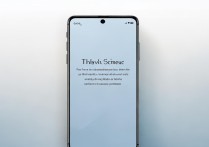







 冀ICP备2021017634号-5
冀ICP备2021017634号-5
 冀公网安备13062802000102号
冀公网安备13062802000102号